Overview
Features
Cumu Recuperà
More Information
Products Related
Perchè DataNumen PowerPoint Recovery?
# 1 Recuperazione
Rate
10+ Milioni
Users
20 + Anni di
Caprioli
100% Soddisfazione
Garanzia
Interfaccia Estremamente Semplice
Features Main
- Support Microsoft PowerPoint 2007, 2010, 2013, 2016, 2019, 2021, PowerPoint per i schedarii pptx di Office 365 è Microsoft 365.
- Recupera i maestri di diapositive, schemi, diapositive, maestri di note, note, maestri di dispensa è temi.
- Recupera ogni tipu di media, cumpresi ritratti, mudelli 3D, video è audio.
Praticà DataNumen PowerPoint Recovery per ricuperà i file PPTX corrotti
Start DataNumen PowerPoint Recovery.
Nota: Prima di ritruvà ogni schedari PPTX currutti o guastatu cù DataNumen PowerPoint Recovery, per piacè chjude qualsiasi altre applicazioni chì ponu mudificà i schedari PPTX.
Selezziunà u schedariu PPTX corruptu o dannatu da ricuperà:
Pudete inserisce u nome di u schedariu PPTX direttamente o cliccate buttone per navigà è selezziunate u schedariu. Pudete ancu cliccà
buttone per truvà u schedariu PPTX per esse recuperatu in l'urdinatore lucale.
Per automaticamente, DataNumen PowerPoint Recovery salvarà u schedariu PPTX recuperatu in un novu schedariu chjamatu xxxx_fixed.PPTX, induve xxxx hè u nome di u schedariu PPTX fonte. Per esempiu, per u schedariu PPTX fonte Damaged.PPTX, u nome predeterminatu per u schedariu recuperatu serà Damaged_fixed.PPTX. Se vulete usà un altru nome, allora sceglite o mette in modu cusì:
Selezziunà u nome di u schedariu fissu
Pudete inserisce u nome di u schedariu recuperatu direttamente o cliccate buttone per navigà è selezziunate u schedariu recuperatu.
Clicca u buttone, è DataNumen PowerPoint Recovery vulerà start scanning è ricuperà u schedariu PPTX fonte.
indicà u prugressu di ripresa di dati.
Dopu à u prucessu di ricuperazione, se u schedariu PPTX surghjente pò esse recuperatu cù successu, vi vede un messagiu cum'è questu:
Avà pudete apre u schedariu PPTX recuperatu cù Microsoft PowerPoint.
More Information
Ci sò modi gratuiti di riparà currutti PowerPoint i schedari?
Iè, ci sò qualchi modi gratuitu vi ponu pruvà à riparà currutti PowerPoint i schedarii manualmente. Most di elli funzionanu per i schedarii PPT corrupti è i schedarii PPTX.
1. Copia u schedariu in un novu locu
A volte, PowerPoint ùn pò micca carica PowerPoint u schedariu di presentazione solu perchè si trova nantu à i dispositi di almacenamento inaffidabili, cum'è una unità di rete, un discu duru esternu, etc. Allora pudete risolve u prublema da:
- Copia u schedariu in un novu locu, cum'è un discu duru locale.
- Start Microsoft PowerPoint.
- Clicca File> Apri per apre u schedariu di presentazione da u novu locu.
2. Apertura è riparà a Presentazione currutti in PowerPoint
Cum'è l'altru software in a suite Microsoft Office, PowerPoint hà una funzione di riparazione integrata. Pudete riparà una presentazione dannata cum'è seguente:
- Open PowerPoint.
- Clicca u File menu, poi cliccate Open.
- In u Open dialogu, cercate è selezziunà u currutti PowerPoint presentazione.
- Cliccate a freccia accantu à Open buttone, è selezziunate Apertu è Riparazione.
- Se MS PowerPoint pò apre è riparà u schedariu cù successu, pudete vede a presentazione in PowerPoint.
- Clicca u File menu, poi cliccate Save As per salvà a presentazione cù un novu nome.
3. Aprite u schedariu in modu sicuru
If PowerPoint ùn riesce à apre u danni PowerPoint u schedariu in modu normale, pudete pruvà à apre in modu sicuru:
- Clicca u Start lu menu.
- In a casella di ricerca, input powerpnt.exe /safe È stampa Rinsignate.
- MS PowerPoint vulerà start. Assicuratevi chì ci hè un (Modu sicuru) in a barra di titulu.
- Clicca u File menu, dopu selezziunate Open per apre u corruptu PowerPoint schedariu.
- Se pudete apre u successu, cliccate File> Salvà cume per salvà cù un novu nome.
4. Inserite slides è mudellu à una nova presentazione
Calchì volta pudete falla à apre a presentazione corrupta in modu normale o sicuru, ma i slides è u mudellu in a presentazione sò sempre accessibili. Cusì, pudete ricuperà elli creendu una nova presentazione, cum'è quì sottu:
- Start PowerPoint.
- Clicca File> Novu.
- selezziunà Presentazione in biancu cum'è u mudellu, è cliccate creà.
- Avà avete creatu una presentazione in biancu.
- Clicca u Home tabulazione.
- Cliccate a freccia accantu à Novu Slide Pulsante. Poi cliccate Riutilizza Diapositive.
- In u Riutilizza Diapositive panel, cliccate Sfoglia.
- Selezziunà a presentazione dannatu. Allora cliccate Open.
- If PowerPoint pò leghje alcune o tutte e diapositive in a presentazione dannighjata, vi vede in u pannellu.
- Vedi u Mantene a formattazione di a fonte opzione in u fondu di u pannellu.
- Cliccate cù u dirittu nantu à a diapositiva chì vulete inserisce. Allora selezziunate Inserisci Slide per inserisce in a presentazione attuale.
- Se vulete inserisce tutte e diapositive, fate un clic drittu è selezziunate Inserisce tutte e diapositive.
- Clicca File> Salvà per salvà a presentazione cum'è un novu nome.
- Se u layout o u tema di a presentazione attuale ùn hè micca desideratu, pudete applicà i danni PowerPoint u schedariu cum'è u mudellu.
- Clicca u Design tabulazione.
- In u Slaves gruppu, cliccate nantu à a freccia in l'angulu in fondu à destra.
- In a finestra popup, selezziunate Cerca i Temi.
- Selezziunà a presentazione currutti, poi cliccate Apply.
- PowerPoint applicà u tema in a presentazione corrupta à l'attuale.
5. Ritruvà da un temporary file
MS PowerPoint creà un temporary versione per a presentazione attuale quandu l'edite. Se u vostru schedariu attuale hè currutti, pudete pruvà à ricuperà i vostri dati da u tempurary versione. U tempurara versione y hè salvata cum'è PPT####.tmp, induve #### hè un numeru di quattru cifre. Pò esse salvatu in u listessu cartulare cum'è a presentazione originale. O in u tempu di u sistemarary cartulare. Se ùn pudete truvà micca, pudete aduprà a funzione di ricerca in Windows per circà l'urdinatore sanu per tali schedari.
Una volta avete u tempurary, pudete fà cusì:
- Rename u schedariu cambiendu a so estensione da .tmp à .pptx.
- Open PowerPoint.
- Clicca File> Apri per apre u schedariu.
- Se pudete apre u successu, cliccate File> Salvà cume per salvà cum'è un novu schedariu.
- Pudete ancu doppiu cliccà nantu à u schedariu per apre PowerPoint direttamente.
6. Ritruvà da infurmazione AutoRecover
PowerPoint hà una funzione di ricuperazione automatica integrata. Allora, se tutti i metudi di sopra ùn funzionanu micca, pudete verificà s'ellu ci sò i schedarii AutoRecover dispunibili:
- Start Microsoft PowerPoint.
- Clicca File> Opzioni.
- In u PowerPoint options dialogu, cliccate Cruciani tabulazione.
- In u Salvà e presentazioni sezione, truvate u Situazione di u fugliu AutoRecover.
- In Windows Explorer, andate à quellu locu è truvate u vostru schedariu quì. I schedarii AutoRecover sò salvati cum'è schedarii *.tmp o *.pcb. È sò chjamati cù cifre hexadecimal aleatoriu, cum'è ppt433F.tmp. Allora pudete bisognu di pruvà è pruvà per determinà quale u schedariu hè u vulutu.
- Se truvate u schedariu, copiate in un novu locu. È rinominà a estensione .pptx.
- Clicca File> Apri per apre u schedariu di presentazione.
Sè tutti i metudi sopra à fiascu, vi ponu aduprà u nostru strumentu à riparà currutti PowerPoint i schedari.
Chì versioni di Windows sò supportati?
Attualmente, u nostru strumentu di riparazione sustene tutte e versioni di Windows, cumprese Windows 95/98/ME/NT/2000/XP/Vista/7/8/8.1/10/11 è Windows Server 2003/2008/2012/2016/2019. I dui 32bit è 64bit sò supportati.
Quali tipi di schedari sò supportati?
Attualmente, i nostri PowerPoint strumentu di riparazione solu supporta i schedari *.PPTX (Microsoft Office 2007 è più tardi). Ùn supporta micca per riparà i schedarii PPT currutti (Microsoft Office 97-2003) postu chì i schedarii *.PPT sò più vechji di quasi 20 anni è ùn sò micca assai utilizati questi tipi di schedari.
Chì sò i requisiti per u vostru strumentu?
- Windows 95/98/ME/NT/2000/XP/Vista/7/8/8.1/10/11 and Windows Server 2003/2008/2012/2016/2019.
- Unu di i seguenti MS PowerPoint versioni hè stallatu nantu à u vostru urdinatore locale: PowerPoint 2007, PowerPoint 2010, PowerPoint 2013, PowerPoint 2016, o PowerPoint 2019.
Avete sustegnu à ricuperà i schedarii media incrustati?
Iè, u nostru software di riparazione pò ricuperà i fugliali media incrustati, cumprese l'imaghjini, i video è altri schedarii media, è rimettenu in u schedariu di presentazione di output.
Pudete pruduce i fugliali multimediali incrustati in un repertoriu separatu?
Scusate ma attualmente u nostru PowerPoint strumentu ripresa di dati vi ritruvà solu i schedari media è li mette daretu à a presentazione pruduzzioni. Ùn pò micca pruduce i schedarii media in un repertoriu separatu.
Pudete ricuperà u slide master?
U slide master funziona cum'è un mudellu in u PowerPoint presentazione. I nostri PowerPoint U software di riparazione pò ricuperà micca solu i slides, ma ancu u slide master.
Supportate per ricuperà PowerPoint i schedari in Mac?
Iè, pudete fà cusì:
- Copia i danni PowerPoint schedariu di presentazione da u Mac à un PC.
- Stallà u nostru strumentu nant'à u PC.
- Riparate u schedariu di presentazione dannatu.
- Copia u schedariu di presentazione fissu torna à l'urdinatore Mac.
Perchè a PowerPoint a presentazione sarà corrotta?
Ci sò parechje ragioni chì portanu à PowerPoint corruzzione di u schedariu, cum'è fallimenti di u discu duru, errori di u dispositivu di almacenamiento, virus, MS PowerPoint crashes, unreliable cunnessione di a reta, etc. Avemu cunsigliatu per avè una copia di u nostru strumentu. Allora quandu a corruzzione si trova, pudete aduprà u nostru strumentu per riparà i corrutti PowerPoint presentazione u più prestu pussibule.
Quantu dura u prucessu di ricuperazione?
U tempu dipende di parechji fatturi:
- U numeru tutale di slides.
- U numeru tutale di altri cumpunenti, cum'è slide masters, layouts, etc.
- Dimensione tutale di u MS PowerPoint schedariu.
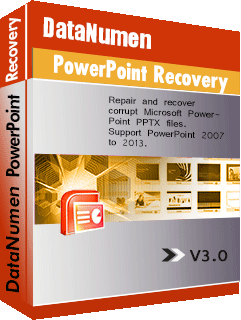
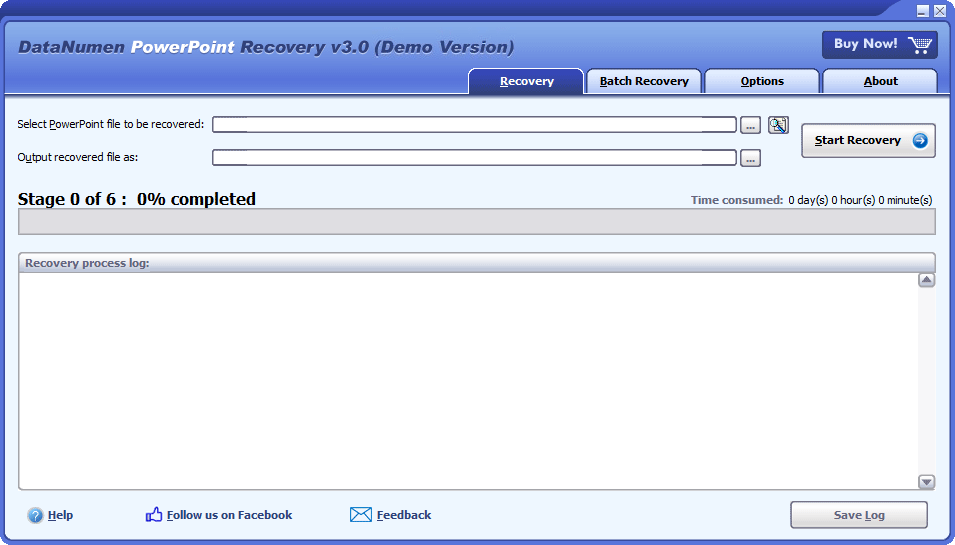
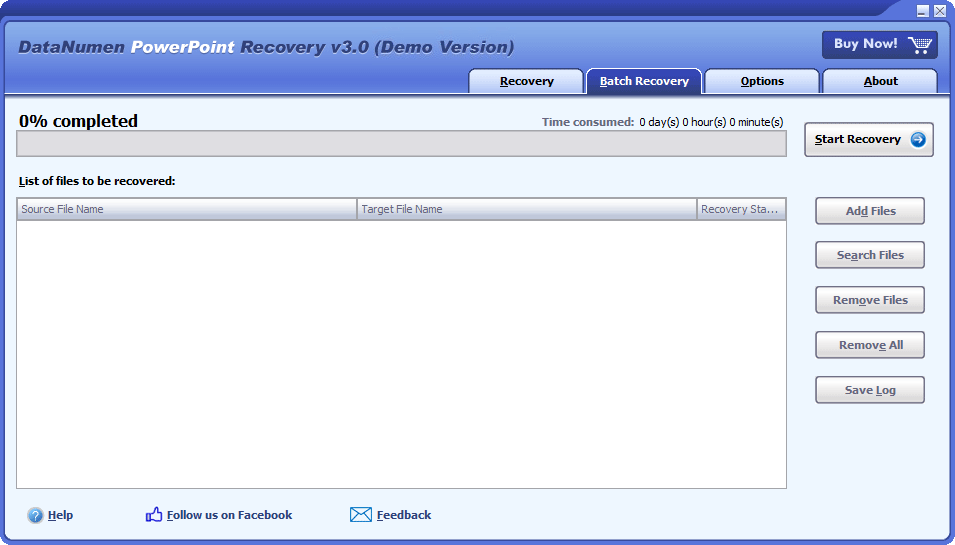
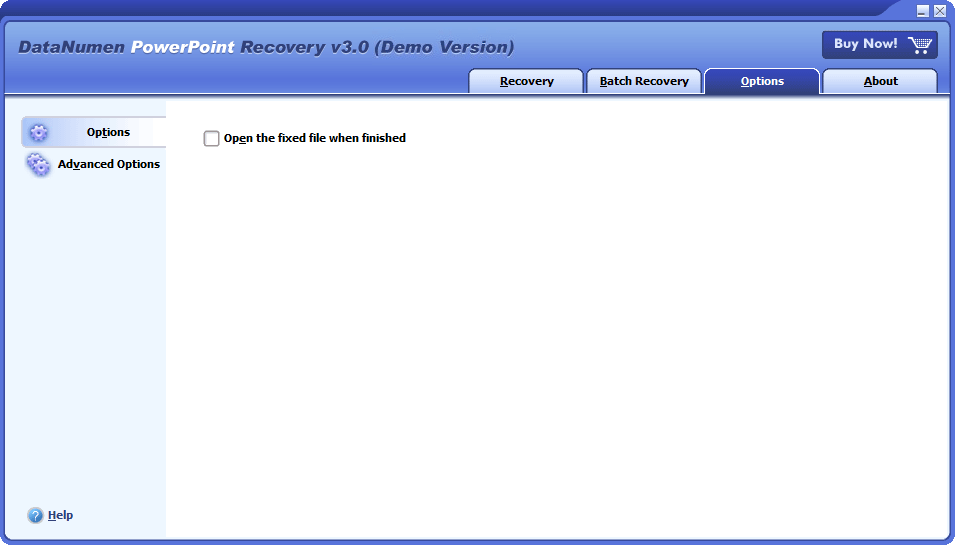
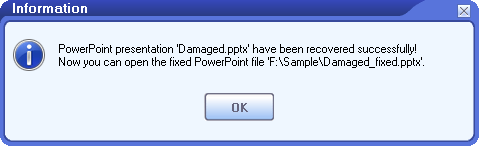



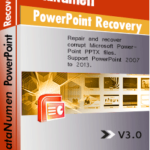 DataNumen PowerPoint Recovery
DataNumen PowerPoint Recovery